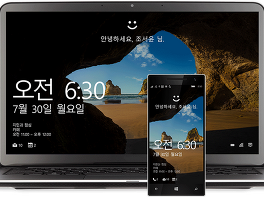저는 윈도우 8.1K를 구입해서 윈도우10 Home으로 업그레이드를 해서 사용하고 있는데요, 가끔 갑자기 윈도우10 업데이트를 강제적으로 하는 바람에 컴퓨터가 저절로 재부팅이 되는 일이 있었습니다. 저만 그런 것이 아니더군요.
여기서 우선 말씀드리고 싶은 것은 윈도우10 업데이트는 주기적으로 해주는 것이 좋다는 것입니다. 하지만 사용자가 원하는 시간에 하면 좋을텐데 강제적으로 업데이트를 해버리니 컴퓨터 작업을 하던 것이 날라가는 일이 발생하죠.
그래서 오늘은 윈도우10 업데이트 끄기에 대해서 알아보도록 하겠습니다. 방법은 어렵지 않구요, 쉽게 되돌릴 수 있습니다. 그리고 편하실 때 되돌려서 윈도우10 업데이트를 진행해 윈도우10 취약점을 예방하길 바랍니다.

윈도우10 업데이트 끄기
우선 윈도우10 제어판으로 들어가야 합니다. 윈도우7 제어판과 좀 달라졌는데 일단 좌측 하단에 윈도우 버튼을 누릅니다. 그리고 '모든 앱'을 클릭합니다. ▲
모든 앱에서 'Windows 시스템 - 제어판'을 클릭합니다. ▲
위 방법으로 제어판에 접근하는 방법도 있으며 좌측 하단 윈도우 버튼에 마우스 우클릭을 하면 위와 같은 화면이 나옵니다. 여기서 바로 '제어판'으로 접근해도 됩니다. 편한 방법을 사용하세요. ▲
제어판의 화면은 사용자에 따라 다를 수 있는데요, 우측 상단에 '보기 기준 - 범주'에서 일단 '작은 아이콘'으로 바꿉니다. 원래 작은 아이콘으로 있었다면 그대로 두세요. ▲
'제어판 - 관리도구'로 들어갑니다. 관리 도구는 사용자 컴퓨터의 관리 설정을 구성하는 곳입니다. ▲
관리 도구에서 '서비스' 항목을 더블클릭 ▲
자 여기서 'Windows Update' 항목을 더블클릭 ▲
시작 유형을 '사용 안 함'으로 바꾸고 적용합니다. 다시 되돌리고 싶다면 원래대로 바꿔주면 됩니다. ▲
윈도우10 업데이트 방법은 윈도우 버튼을 눌러 '설정'에 접근하면 ▲
위와 같은 화면이 나오는데 '업데이트 및 복구' 항목을 클릭합니다. ▲
여기서 '업데이트 확인'을 클릭하면 됩니다. ▲
어렵지 않죠?
윈도우10 업데이트를 오랜기간 하지 않는다면 여러가지 악성코드나 바이러스에 취약할 수 있습니다. 그렇기 때문에 가끔씩 윈도우10 업데이트를 통해서 보안에 신경써주시는 것이 좋습니다.